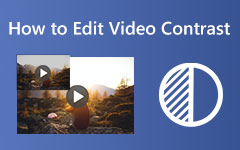Jak vytvořit časosběrné video: Rychle sledujte svá videa na PC, Androidu a iPhone
Pokud jste člověk, který se při sledování dlouhých videí snadno nudí a otráví, otočte videa v časosběrném čase. Moudřejší člověk však nebude při tomto úkolu odkázán na žádné nástroje pro úpravu videa. Natáčení časosběrného videa je třeba dobře zvládnout, i když to není tak obtížné, jak si myslíte. Mezitím zrychlení videí prospěje nejen vašemu úložnému prostoru, protože to ovlivní velikost v důsledku komprese, kterou zrychlení poskytuje. To také nejvíce prospívá, zejména divákovi, protože rychlé video v nich vytváří adrenalin, díky kterému upoutají pozornost při sledování.
Z tohoto důvodu se všichni podívejme, jaké nástroje a funkce můžete na svém počítači a mobilních zařízeních při vytváření rychlého videa použít. Užitečné informace naleznete v níže uvedeném obsahu.
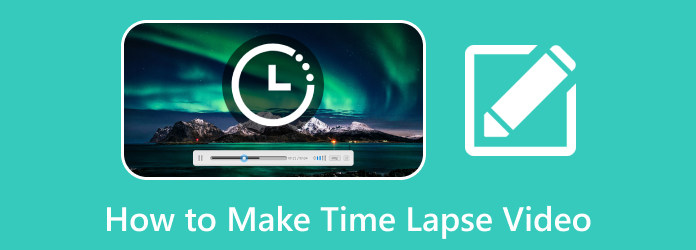
Část 1. Přehled časosběrného videa
Mějme časosběrnou definici dříve než cokoli jiného. Časosběrné video je metoda používaná k záznamu a kompresi dlouhého obsahu do kratší sekvence. Jedná se o akci, která zrychluje přehrávání videa a ukazuje iluzi rychlého pohybu scén a objektů. Časosběrná videa se obvykle používají k zaznamenávání případů, které se vyskytují pomalu, jako je růst rostlin, pohyby mraků, stavba budov a dokonce i rušný nebo dopravní pohyb panoráma města. Proces ubíhajícího času zhušťuje celodenní video do krátkého.
Část 2. Kdy potřebujeme vytvořit časosběrné video
K pořízení časosběrného videa vás povede několik důvodů. A abyste viděli výhody tohoto počínání, zde jsou příklady, kdy může být časosběr užitečný.
1. Záznam dlouhých procesů
Jak již bylo zmíněno výše, časosběrné video je vynikající proces pro zhuštění dlouhého a pomalého obsahu do šikovnějšího a kratšího formátu. Pokud tedy plánujete zachytit východ, západ slunce, rozpad objektu a jakýkoli pohyb nebeského tělesa, pak je časosběrné video to, co musíte udělat.
2. Dokumentování událostí
Kromě procesu nahrávání lze pro dokumentaci použít také časosběrné video. Díky tomu budete dokumentovat aktivity a události, jako jsou festivaly, koncerty, přehlídky a mnoho dalších.
3. Vyprávění příběhů
Možná vás napadne, jak vytvořit časosběrné video ve vyprávění. Ano, časosběr může být jedním z prostředků efektivního vyprávění, stejně jako to dnes dělají blogeři pro svůj obsah.
Část 3. Nejlepší způsob, jak vytvořit časosběrné video na PC
Předpokládejme, že jste již přesvědčeni o tom, jak užitečný je časosběr díky výše uvedeným výhodám. V tom případě musíte vědět o Tipard Video Converter Ultimate, protože je to nejlepší program pro úpravu videa, který vám nabízí spontánní skupinu funkcí a nástrojů, které jsou užitečné pro zkrášlení vašich mediálních souborů. Přístupem k tomuto časosběrnému softwarovému nástroji můžete vidět nástroj, jmenovitě Video Speed Controller, který vám pomůže přeměnit vaše běžná videa na časosběrná. Tento specifický nástroj také umožňuje zvrátit rychlé video, kde jej můžete také zpomalit až na 0.125× oproti původní rychlosti. Mezitím jeho možnost zrychlení umožňuje zrychlit video až 8× rychleji!
Kromě toho můžete také přizpůsobit svůj video výstup snadnou úpravou rozlišení, snímkové frekvence, formátu, kvality, kodéru, režimu zoomu a zvuku. Existuje mnoho důvodů, proč si tento softwarový program oblíbili a které byste při jeho používání neměli minout. Zde jsou tedy podrobné kroky, jak vytvořit časosběrné video pomocí tohoto úžasného nástroje.
Krok 1Začněme tímto krokem stažením softwaru do vašeho počítače. Klikněte prosím na Ke stažení tlačítko použitelné pro typ operačního systému, který používáte.
Krok 2Jakmile software získáte, vyhoďte jej a pokračujte v jeho používání Toolbox nabídka karet. Poté v tomto panelu nástrojů vyberte Video Speed Controller. Poté klepněte na Plus v dalším okně nahrajte video, které chcete urychlit.
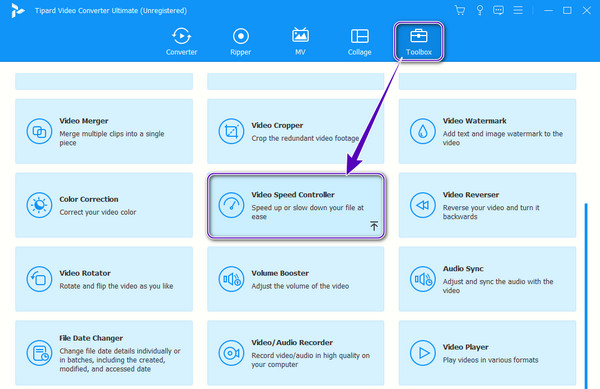
Krok 3Poté nastavte video na preferovanou rychlost výběrem z možností rychlosti v části náhledu. Poté klikněte na kolečko pokud chcete upravit kvalitu a další prvky. Aplikujte změny kliknutím na Vývoz tlačítko tohoto časosběrného přístroje.
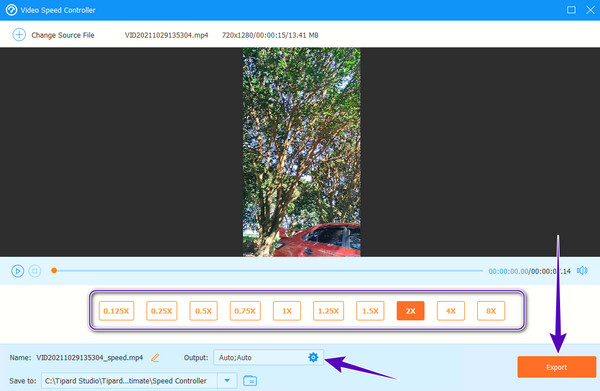
Klady:
- • Je to snadno použitelný program.
- • Mnoho nástrojů a funkcí, které si můžete vychutnat.
- • Podporuje všechny populární video formáty a dalších 500 dalších.
- • Zrychlí vaše videa při zachování jejich vysoké kvality.
- • Umožňuje vám přizpůsobit nebo přizpůsobit vaše videa.
Nevýhody:
- • Je to placený editační program, i když má bezplatnou zkušební verzi.
- • Nemá žádnou mobilní verzi.
Část 4. Pozoruhodné způsoby vytváření časosběrných videí v systémech Android a iOS
Jak dělat časosběrná videa na Androidu
Pokud jste uživatelem Androidu a chcete zrychlit svá stávající videa, máme tu něco pro vás. Víte, že vaše aplikace Fotky může vyhovět vašim potřebám na úpravu videa? Ano, většina dnešních telefonů Android je již vybavena multifunkční aplikací Fotky, která uživatelům pomůže upravovat a vylepšovat jejich mediální soubory. Naštěstí tato aplikace také přichází s nástrojem, který vám pomůže zrychlit nebo zpomalit existující video. Na druhou stranu stále uznáváme schopnost fotoaparátu vašeho telefonu snímat v časosběrném režimu. Zde jsou však kroky, pokud chcete vědět, jak vytvořit časosběrné video v aplikaci Fotky.
Krok 1Otevřete svou fotogalerii a vyberte video, které potřebujete urychlit. Poté klepněte na Změnit ve spodní části obrazovky.
Krok 2Jakmile se zobrazí možnosti úprav, přejetím doleva vyhledejte položku Rychlost možnost a klepněte na ni.
Krok 3Nyní klepnutím vyberte požadovanou rychlost. Po dokončení klepněte na Zaškrtávací značka ikony v pravém dolním rohu obrazovky aplikujte změny. Poté upravené video uložte.
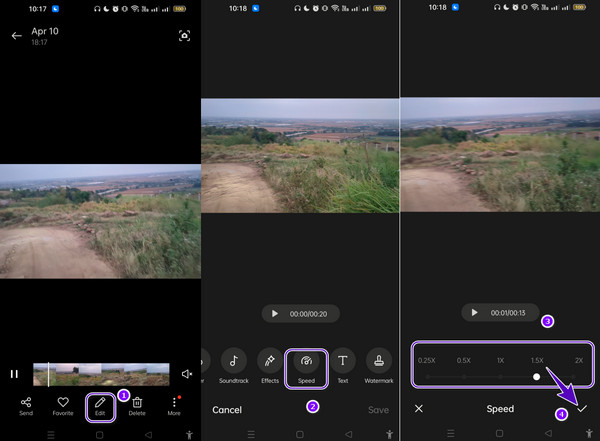
Klady:
- • Nemusíte instalovat žádnou aplikaci, protože je předinstalovaná.
- • Je nabitý dostatkem editačních nástrojů.
- • Pomáhá vám zrychlit a zpomalit vaše videa.
Nevýhody:
- • Video dokáže zrychlit pouze na dvojnásobek původní rychlosti.
- • Nemůže uspokojit velká videa.
Jak převést video na časosběrný na iPhone
Možná vás také zajímá, jak přeměnit video na časosběrný iPhone. Poté musíte začít hledat aplikaci iMovie. Některé iPhony už ji mají předinstalovanou, ale mnohé, zejména poslední verze, bohužel ne. To znamená, že pokud máte nejnovější, budete si ho muset nejprve stáhnout. Mezitím existuje mnoho skvělých funkcí a nástrojů, které si můžete vychutnat s aplikací iMovie. Ve skutečnosti je to editační pole pro uživatele Applu, kde mohou svá videa ořezávat, ořezávat, vylepšovat a zrychlovat, kromě vytváření videa pomocí něj. Nyní, pokud chcete vidět komplexní pokyny této aplikace při vytváření časosběrného videa, pokračujte níže.
Krok 1Ujistěte se, že váš iPhone má tuto aplikaci. V opačném případě jej budete muset nejprve nainstalovat. Nyní začněte úkol klepnutím na Vytvořte nový projekt a poté vyberte Magický film volba.
Krok 2Nyní vyhledejte video, které potřebujete upravit, a klepněte na něj. Poté klepněte na Vytvořte kouzelný film Karta.
Krok 3Klepnutím na video zobrazíte možnosti úprav, kde je potřebujete najít Rychlost knoflík. Poté přetažením posuvníku doprava zrychlíte video. Nyní můžete zpomalit časosběr na iPhone? Ano, přetažením posuvníku doleva na stejné stránce. Dokončete změny uložením videa.
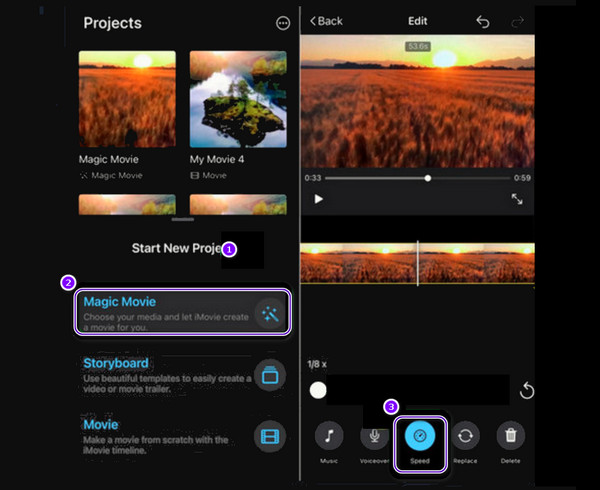
Klady:
- • Má snadný navigační proces.
- • Můžete jej používat zdarma.
- • Komplexní editační nástroje.
Nevýhody:
- • Má omezené možnosti přizpůsobení.
- • Má omezenou podporu formátů.
- • Musíte jej nainstalovat.
Další čtení:
Způsoby, jak vytvořit živou fotografii a video pomocí iPhone
7 nejlepších korektorů barev: Jak snadno upravit barvu videa
Část 5. Časté dotazy o časosběrných videích
Mohu vytvořit dlouhé časosběrné záběry?
Ano můžeš. Vytváření časosběrných záběrů má neomezenou dobu trvání. To znamená, že může trvat minuty nebo dokonce hodiny, pokud chcete.
Je možné sloučit 3 časosběrná videa?
Ano můžeš. Chcete-li sloučit videa, budete potřebovat nástroj pro úpravu videa, jako je např Tipard Video Converter Ultimate. Sáhněte po jeho sloučení videí v jeho Toolboxu a nahrajte videa, která potřebujete sloučit. Poté klepnutím na tlačítko export uložte sloučená videa.
Mohu zpomalit nahrané video v časosběrném čase?
Ano, můžete zpomalit nahrané video v režimu časosběrného snímání, pokud chcete opačný efekt.
Proč investovat do čističky vzduchu?
Tento článek obsahuje nejlepší řešení pro počítače a mobilní zařízení, která vám pomohou zodpovědět vaši otázku, jak na to vytvořit časosběrné video. K efektivnímu provedení tohoto úkolu nepotřebujete profesionální nástroje pro úpravu videa. Někdy stačí být vynalézavý, abyste viděli, že i ty jednoduché nástroje jsou dostatečně výkonné, aby vám poskytly pozoruhodné výstupy, stejně jako Tipard Video Converter Ultimate. Tento jednoduchý, ale výkonný program uspokojí všechny vaše potřeby pro úpravu videa.